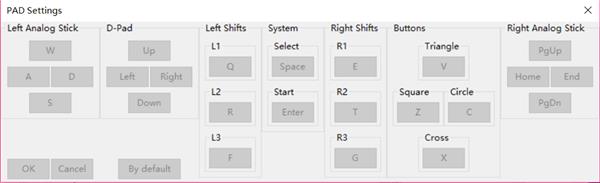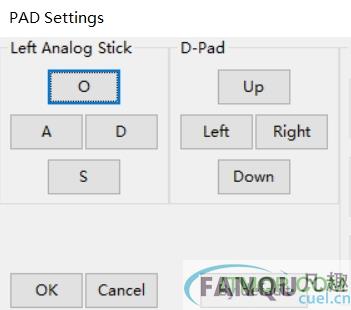ps3经典游戏不少,虽目前停止了发售,但是还是有很多人都喜欢在电脑上玩ps3的游戏,这就需要了解ps3模拟器的使用方法和教程,下面就是为大家整理的最全的参考教程

设备介绍
playstation 3(简称为“PS3”)是索尼电脑娱乐所开发的家用游戏机,也是该公司推出的第三款电视游戏机。PlayStation 3提供称为“PlayStation Network”(现Sony Entertainment Network)的整合网络游戏服务,使用蓝光光盘(Blu-ray Disc)作为主要的储存媒体,拥有与PlayStation Portable(PSP)的链接能力。PlayStation 3首先在2006年11月11日于日本发售,并于2009年9月,PlayStation 3推出较薄及更大容量的改良机型PS3 Slim。
运行要求
Windows 7 64-bit or greater / Linux 64-bit.【win764位或者更好,如果需要运用dx12要安装win10】
A modern x64 processor with SSSE3 support.【处理器支持ssse3指令集】
A GPU that supports OpenGL 4.3 or greater.【显卡支持opgl4.3或以上】
Minimum: 4GB of RAM. Recommended: 8GB of RAM or greater.【内存4GB及以上】
Microsoft Visual C++ 2015 redistributable.【运行库c++2015】
rpcs3模拟器设置方法使用教程
1.下载好后得到一个压缩包,打开并解压到任意磁盘,注意文件夹不能为中文路径;
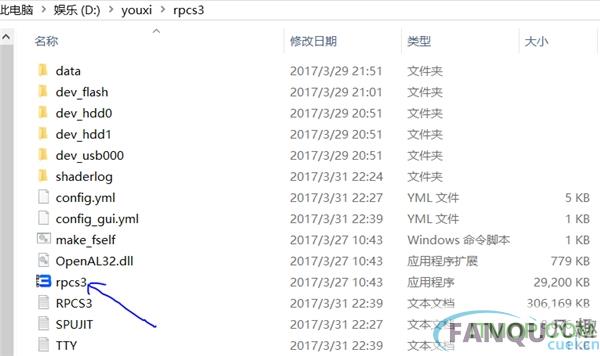
2.打开模拟器文件夹双击rpcs3.exe文件,就能运行模拟器;
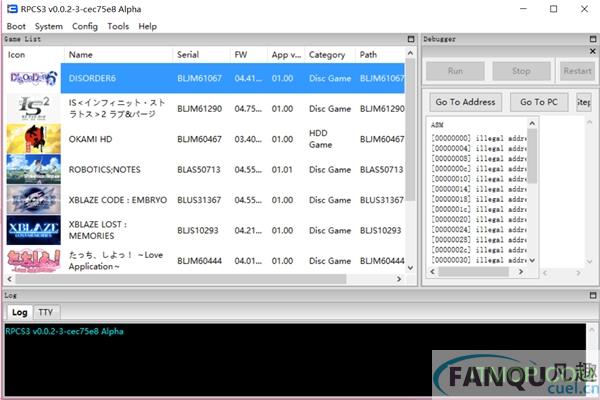
3.打开来是如图所示的界面。有人会问了,为什么我打开的不像你那样呢?我莫非下载了假的模拟器?别着急,那是因为你还没有下载游戏;
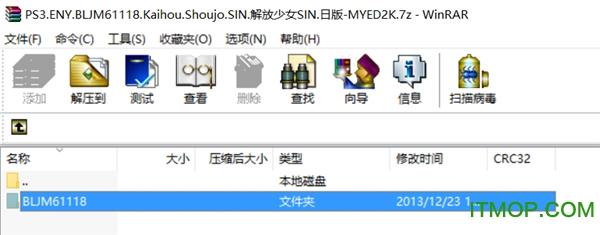
4.游戏下载完成后打开压缩包能得到如图所示文件夹【此代码为游戏代号】;
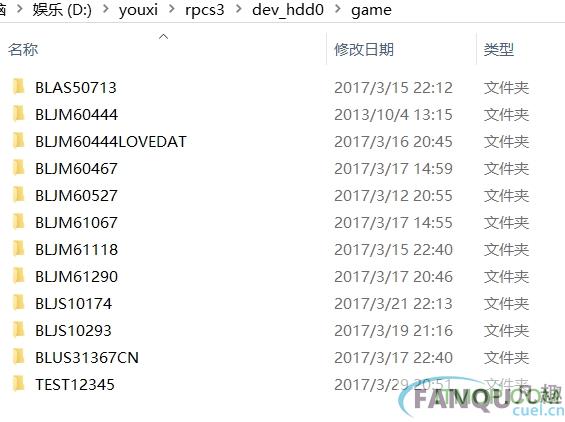
5.解压到此路径rpcs3dev_hdd0game;
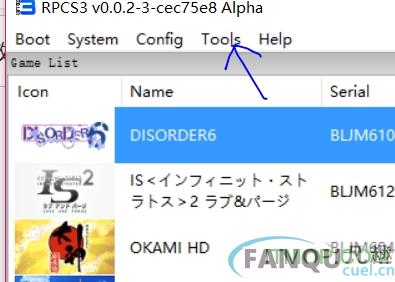
6.然后打开模拟器是不是会出现游戏缩略图了。成功运行游戏首先需要安装系统固件,不安装固件大多数游戏都会模拟失败。别担心,点击tools;
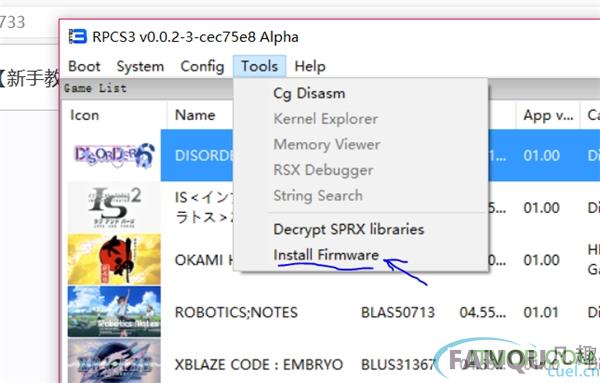
7.再点击intallframeware;
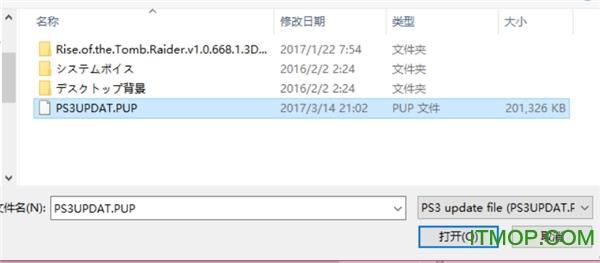
8.找到你刚才重命名的PS3UPDAT.PUP,点击打开;
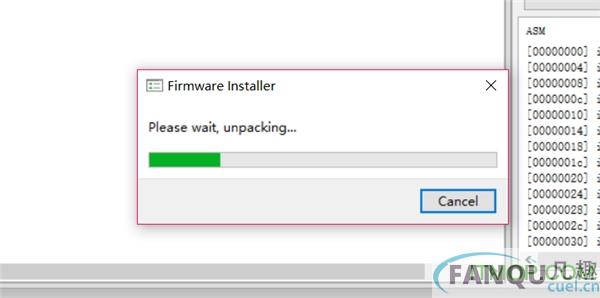
9.模拟器就会安装系统固件了;
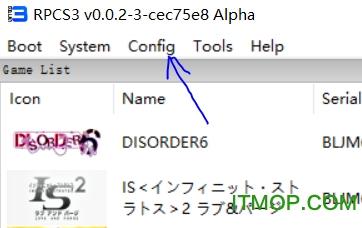
10.如何设置参数才能稳定运行呢?首先点击config进入配置;
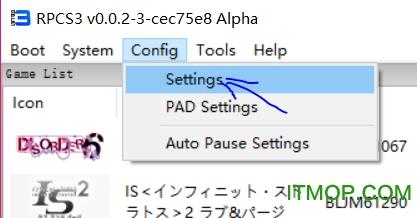
11.点击setting,进入设置;
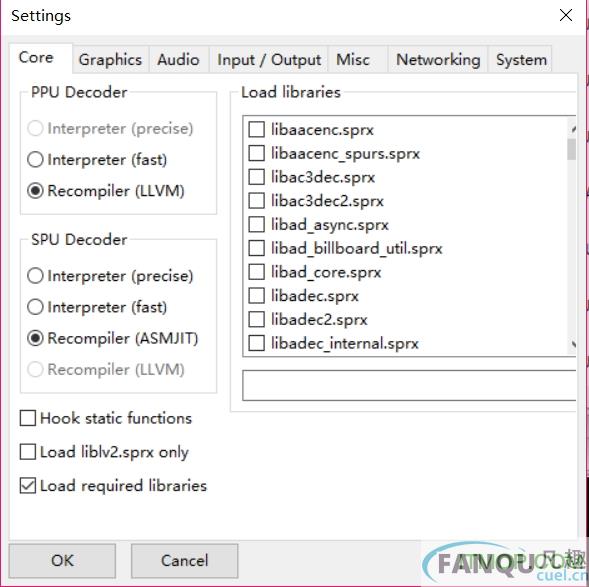
12.第一部分核心设置不需要大改,如图所示设置就可以了;
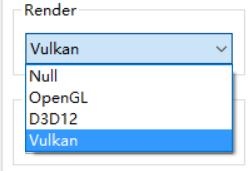
13.然后进入graphics图形设置。render渲染api默认vulkan速度最快图像也好,各个游戏配置不同,请自行实验;
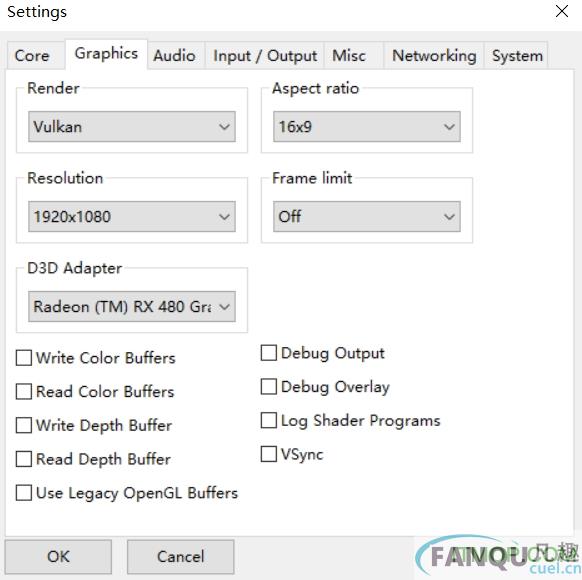
14.aspect ratio是用来设置窗口大小比率的,默认16:9,resolution是设置分辨率的,根据自己的硬件配置设置。frame limit是设置帧数限制的类似垂直同步。D3D adapter是选择你的dx渲染显示硬件;
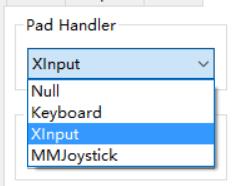
15.input/output可以选择你的控制设备,键盘,手柄等等。
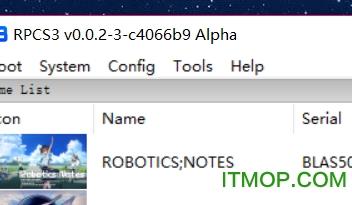
16.游戏键盘控制【设置键位】,先打开模拟器点击 config ;
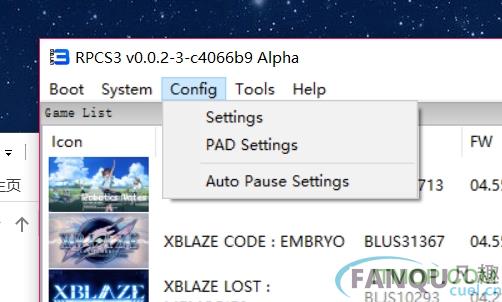
17.再点击settings;
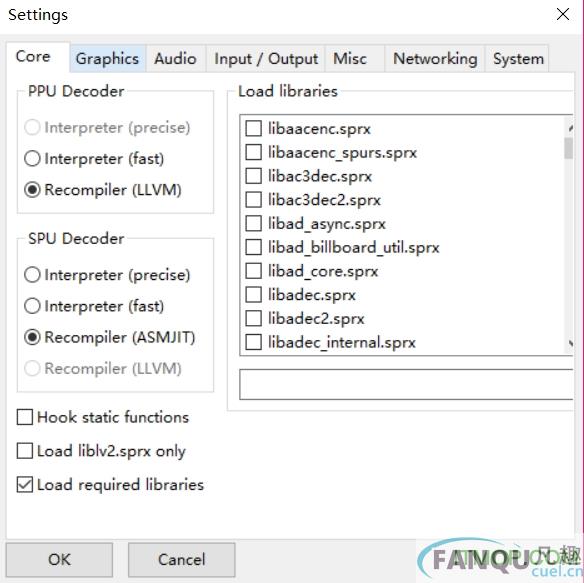
18.点击input/output进入那一栏;
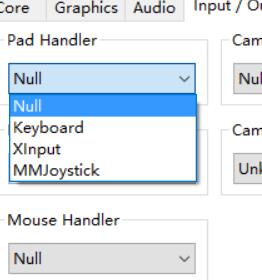
19.点击pad handler可以选择控制方式。我们先选择keyboard键盘控制;
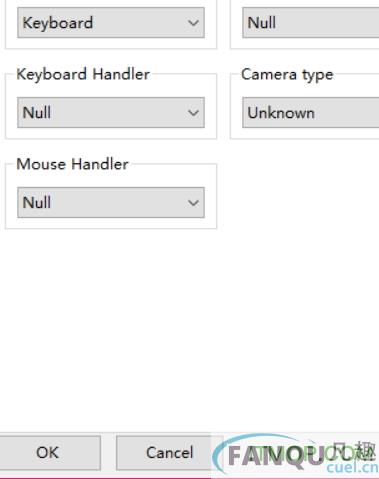
20.选择keyboard,然后点击 OK;
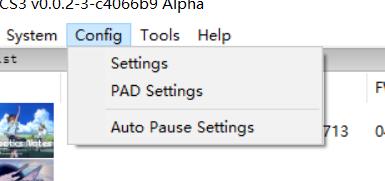
21.回到主界面。依然点击config 然后点击pad settings,就可以设置键位了;
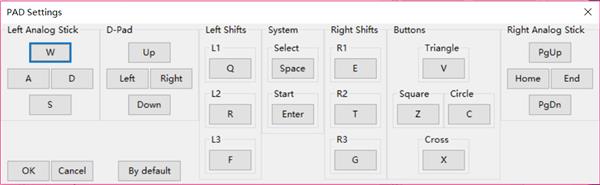
22.打开界面就是这样的
left analog stick左摇杆 right analog stick右摇杆
D pad上下左右键 triangle三角 circle圆 square 方块 cross 叉
其他键位请参照下图
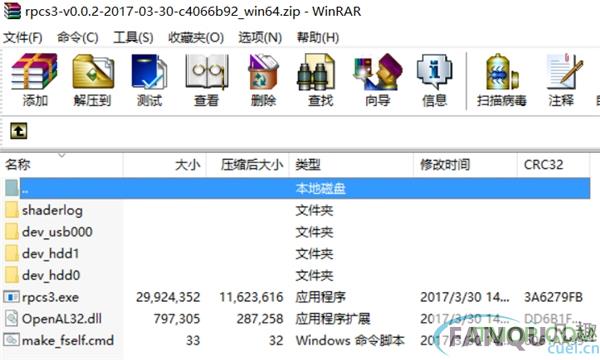

23.默认设置就是这样的,如果你用的不顺手,可以自己设置。只需要用鼠标点击字母一下,让字母变灰,然后用键盘自己输入你想要的键位就可以了。比如我想把“上W”修改成“O“